Pokoušíte se sdílet nějaké fotografie s přáteli a rodinou prostřednictvím aplikace iMessage a Messages na vašem iPhone, ale nemůžete přijít na to, jak to udělat? Ano, věci se trochu liší ve způsobu sdílení fotek ve Zprávách a iMessage s iOS 12.
Téměř od začátku vše, co jsme museli udělat, abychom mohli napsat zprávu o fotografii z naší knihovny fotografií, bylo klepnout na ikonu fotoaparátu a vybrat obrázky nebo videa, která jsme chtěli sdílet.
Ale s iOS 12, Apple vylepšil způsob, jakým sdílíme fotky, když lidem píšeme. Fotky jsou nyní kompletní aplikací v rámci zpráv. A najdete ji v App Strip (dříve App Drawer nebo App Store Bar.)
Ale tato malá změna způsobuje mnoha lidem velké bolesti hlavy a frustraci.
PŘÍBUZNÝ:
- Zde jsou největší změny ve zprávách a FaceTime v iOS 12
- iMessage nefunguje v iOS 12, zde jsou skutečné opravy
Bude nějakou dobu trvat, než se přizpůsobíte, ale jakmile se svalová paměť znovu přizpůsobí, bude snadné znovu sdílet všechny své oblíbené obrázky s přáteli, rodinou a ostatními!
Tak pojďme na to!
Obsah
- Jak získat přístup k fotografiím ve zprávách na iOS 12 pomocí aplikace Fotky
- Jak sdílet fotografie ve Zprávách a iMessage iOS 12 pomocí aplikace Fotoaparát
- Pořiďte a sdílejte nový obrázek v iOS 12
- Proč měnit způsob, jakým sdílíme fotografie ve zprávách a textech?
-
Můžete stále posílat zprávy a sdílet obrázky z aplikace Fotky pomocí Share Sheet
- Jak sdílet obrázek nebo video z aplikace Fotky prostřednictvím textové zprávy
-
Co jsou návrhy na sdílení fotografií iMessage a aplikace Message?
- Návrhy fotografií jsou inteligentní
- Související příspěvky:
Jak získat přístup Fotky v Zprávy Na iOS 12 S aplikací Fotografie
- Otevřete text ve Zprávách nebo zahajte novou konverzaci
- Klepněte na ikonu aplikace Fotky v pruhu aplikací

- Žádný App Strip? Klepněte na šedou ikonu App Store
- Vyberte obrázky, které chcete sdílet, klepnutím na miniaturu obrázku.
- Najděte Nedávné fotografie nebo klepněte na Všechny fotografie.
- Všechny fotky otevře aplikaci Fotky ve Zprávách pro přístup ke všem vašim obrázkům a albům
- Chcete-li zobrazit navrhované fotografie, klepněte na šedý pruh těsně pod pruhem aplikací (návrhy se zobrazí pouze v případě, že je povoleno Fotky na iCloudu)
- Najděte Nedávné fotografie nebo klepněte na Všechny fotografie.
- Dokončete zprávu.
- Pokud se rozhodnete, že fotku sdílet nechcete, stačí klepnout na x v pravém horním rohu obrázku
- Stiskněte odeslat

Jak sdílet fotografie ve Zprávách a iMessage iOS 12 pomocí aplikace Fotoaparát
- Otevřete ikonu Fotoaparát, stejně jako v předchozích verzích iOS
- Najděte ikonu Fotky v levém horním rohu a klepněte na ni

- Vaše nedávné fotografie se zobrazí pod vaší textovou zprávou.
- Klepnutím na Všechny fotografie otevřete aplikaci Fotky a vyberte si ze svých fotoalb
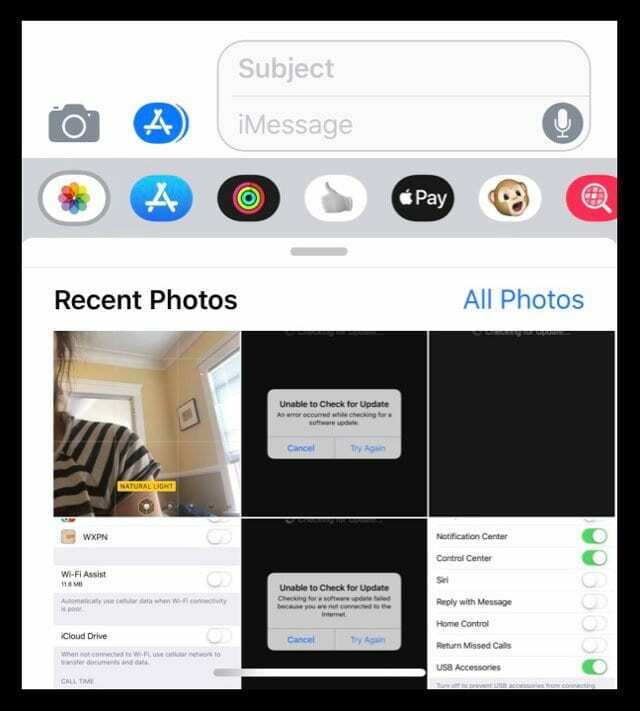
- Nebo klepněte na šedý pruh a zobrazte návrhy fotek (návrhy se zobrazují pouze tehdy, když je povoleno Fotky na iCloudu)
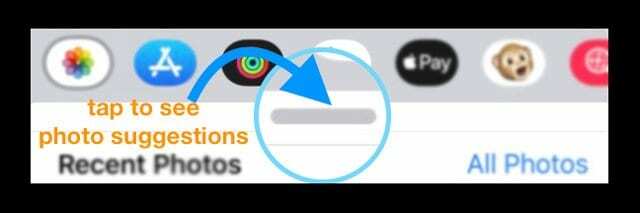
- Klepnutím na Všechny fotografie otevřete aplikaci Fotky a vyberte si ze svých fotoalb
- Vyberte fotku nebo klepněte na více fotek (z nedávných, navrhovaných nebo z vašich fotoalb)
- Stiskněte odeslat
Pořiďte a sdílejte nový obrázek v iOS 12
- Klepněte na ikonu fotoaparátu
- Stiskněte tlačítko pořídit fotografii
- Klepnutím na modrou nebo zelenou šipku Zprávy odešlete svůj obrázek
Na rozdíl od předchozích verzí systému iOS se nyní fotografie pořízené v aplikaci Zprávy automaticky ukládají do složky fotoaparátu. Víme, že mnoha lidem se tato změna nebude líbit!
Několik našich čtenářů nám již dalo vědět, že se jim tato funkce nelíbí – a ve skutečnosti si tyto obrázky vůbec nepřejí!
Ve starších verzích systému iOS vám fotoaparát iMessage umožňoval rychle pořídit fotografii, odeslat ji a neukládat ji do knihovny fotografií.
Také v iOS 12 klepnutí na tlačítka hlasitosti ve Zprávách již nefotí – musíte stisknout tlačítko na obrazovce.
Proč měnit způsob, jakým sdílíme fotografie ve zprávách a textech?
Myslíme si, že tato změna může být způsobena tím, že iOS 12 přidává další funkce do aplikace fotoaparátu při použití ve Zprávách, což omezuje velikost obrazovky.
Když klepnete na ikonu fotoaparátu v iOS 12, nejen že spustí fotoaparát pořízení nového snímku resp videa, získáte také přístup k těm efektním efektům fotoaparátu, memoji, nálepkám a dalším podporovaným modely.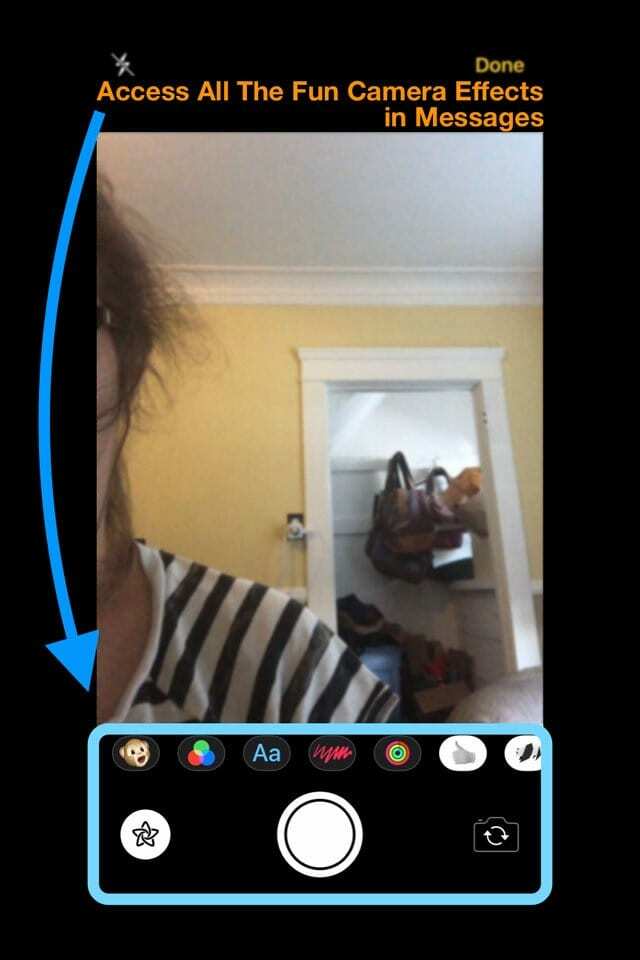
Fotografické efekty fungují pouze při výběru režimu videa nebo fotografie – nezobrazují se v režimech zpomalení, portrét, čtverec nebo panoramatický snímek.
Bohužel v aplikaci Zprávy můžete přidávat efekty fotoaparátu pouze k novým fotografiím, nikoli k fotografiím uloženým ve vaší knihovně fotografií. K těmto fotkám nebo videím však můžete přidat více než jeden efekt – to je něco.
Můžete stále posílat zprávy a sdílet obrázky z aplikace Fotky pomocí Share Sheet
Stejně jako starší verze systému iOS můžete posílat fotografie a videa přátelům a rodině přímo z aplikace Fotky pomocí možnosti Zpráva v listu Sdílení. 
Jak sdílet obrázek nebo video z aplikace Fotky prostřednictvím textové zprávy
- Otevřete Fotky
- Vyberte album
- Stiskněte Vybrat v pravém horním rohu a vyberte, ke kterým fotografiím a videím chcete napsat text.
- U všech výběrů se zobrazí značka zaškrtnutí
- Jakmile se rozhodnete pro všechny obrázky/videa, klepněte na tlačítko sdílení

- Vyberte možnost Zpráva
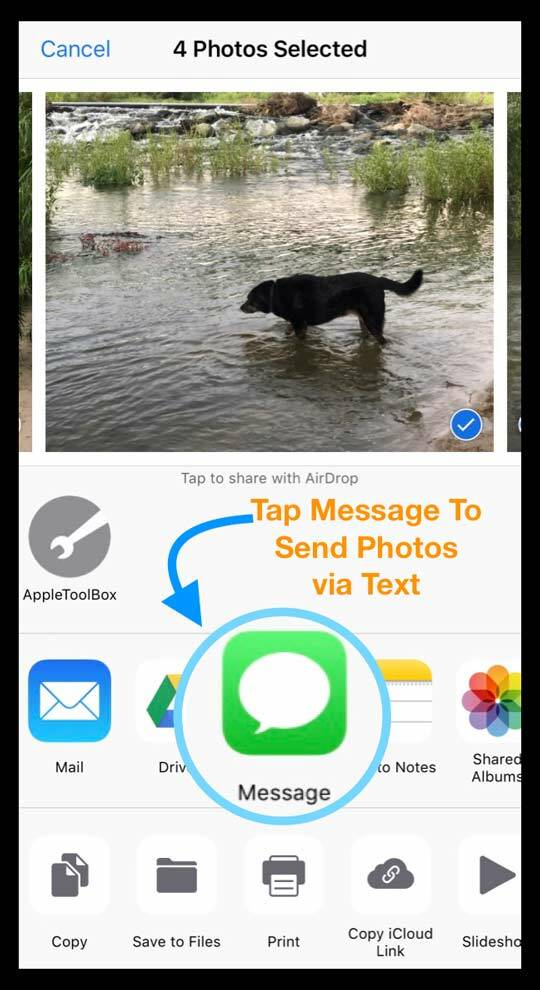
- Otevře se nová textová zpráva se všemi připojenými obrázky
- Zadejte jména, e-maily nebo telefonní čísla všech osob, kterým chcete obrázky poslat
- Po dokončení stiskněte tlačítko odeslat
Co jsou návrhy na sdílení fotografií iMessage a aplikace Message?
Novinkou v iOS 12 jsou funkce Návrhy sdílení dostupné v aplikacích Fotky a iMessage Photos. Tato funkce využívá strojové učení k navrhování posledních obrázků, které byste mohli chtít sdílet s přáteli a rodinou.
Základní pravidla: Návrhy sdílení vyžadují, abyste povolili iCloud Photo Library.
Návrhy fotografií jsou inteligentní
Pomocí návrhů vaše zařízení iDevice inteligentně vyhledává fotografie s obrázky vašich kontaktů a spojuje fotografie s těmito kontakty jako navrhované obrázky.
Aby to fungovalo, musíte ke každému nejprve přiřadit fotografii (nejlépe jejich portrét nebo selfie). své kontakty v aplikaci Kontakty pomocí možnosti Přiřadit ke kontaktům ve Sdílení vaší aplikace Photo Prostěradlo.
Vyberte fotografii pro kontakt pomocí aplikace Fotky
- Otevřete na svém iPhonu nebo iPadu aplikaci Fotky
- Klepněte na fotografii, kterou chcete použít s kontaktem
- Klepněte na tlačítko Sdílet
- Posouváním možností spodního tlačítka vyhledejte Přiřadit ke kontaktu a klepněte na něj
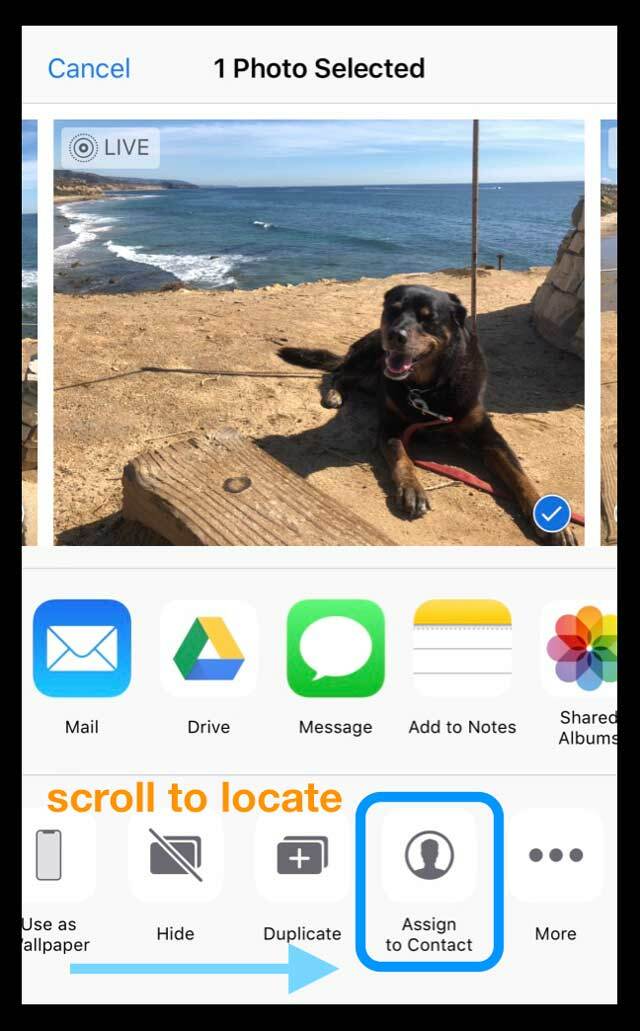
- Najděte a klepněte na kontakt, se kterým chcete tento obrázek použít
- Posouvejte a zmenšujte fotografii uvnitř kruhu, aby byla tvář výrazná
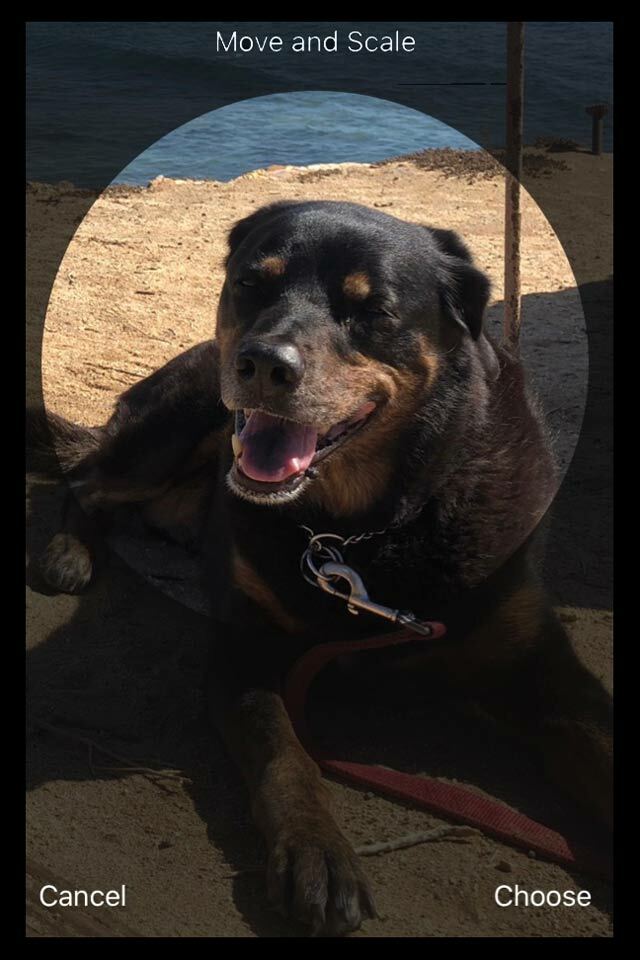
- Klepnutím na Vybrat použijete tuto fotografii pro daný kontakt
- Klepnutím na Aktualizovat ji uložíte na kartu kontaktu
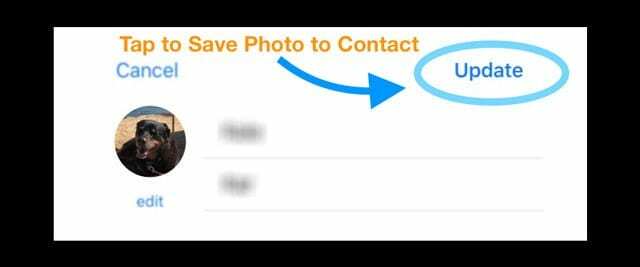
Fotografie kontaktů můžete také přiřadit pomocí aplikace Telefon nebo přímo prostřednictvím aplikace Kontakty pomocí tlačítka Upravit a poté přidat obrázek.
Doufáme, že vám tato příručka byla užitečná. Pokud máte nějaké dotazy nebo připomínky, dejte nám vědět.

Amanda Elizabeth (zkráceně Liz) po většinu svého profesního života školila nejrůznější lidi, jak používat média jako nástroj k vyprávění vlastních jedinečných příběhů. Ví něco o učení ostatních a vytváření návodů!
Mezi její klienty patří Edutopia, Scribe Video Center, Third Path Institute, Bracket, The Philadelphia Museum of Art, a Aliance velkých obrázků.
Elizabeth získala titul Master of Fine Arts v oboru mediální tvorby na Temple University, kde také vyučovala studenty jako pomocná členka fakulty na jejich katedře filmových a mediálních umění.